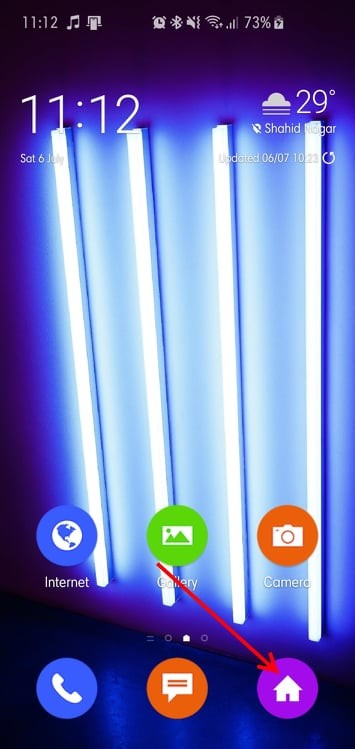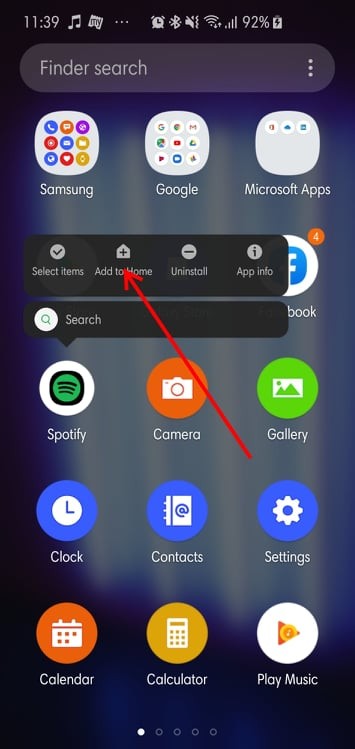В смартфонах Samsung есть специальная функция, которая сделает ваш переход в мир смартфонов максимально плавным. Итак, если вы впервые пользуетесь смартфоном, включите Легкий режим может быть путь.
Это также невероятно полезная функция для пожилых людей, которым нужен более крупный шрифт, большие значки на рабочем столе и т. Д.
В простом режиме домашний экран имеет более простую компоновку. Большие элементы на экране используются для повышения удобочитаемости, а масштаб экрана установлен на максимум, чтобы упростить работу. Он также приостанавливает работу несущественных функций, которые могут запутать начинающих пользователей.
Программы для Windows, мобильные приложения, игры — ВСЁ БЕСПЛАТНО, в нашем закрытом телеграмм канале — Подписывайтесь:)
Как включить простой режим на устройствах Samsung с One UI
Вот как включить простой режим.
- Перейти к Настройки.
- Перейдите к и введите Расширенные возможности.
- Прокрутите вниз до нижней части экрана и нажмите на простой режим.
- Меняться от От стандартного до простого режима.
- Кран Применять.
Вы потеряете текущий макет экрана, и будет применен простой режим.
Samsung Vs Samsung? Difference between USA vs Korean Vs TRA Versions
Основная цель этого режима — максимально упростить работу со смартфоном. Значок экрана приложения добавляется, а страница избранных контактов добавляется слева от вашей домашней страницы.
Как добавить контакт на страницу избранных контактов в простом режиме
- Нажмите любую из 12 кнопок добавления, как показано выше на первом снимке экрана.
- Разрешить разрешение читать ваши контакты.
- Выбери из Создать контакт или Добавить существующий контакт.
- Если вы выбрали последнее, нажмите на контакт, чтобы добавить его на страницу избранных контактов.
Как удалить контакт со страницы избранных контактов в простом режиме
- Нажмите Кнопка редактирования в правом верхнем углу страницы избранных контактов.
- Нажмите значок минус вверху контакта, который нужно удалить.
- При появлении запроса нажмите Удалять.
Как добавить приложение на главный экран в простом режиме
По умолчанию в простом режиме на главных экранах остаются только три элемента. Если это затрудняет доступ к вашим любимым приложениям, их можно добавить прямо на главные экраны.
- Нажмите на выделенный Значок экрана приложений.
- Когда откроется экран приложений, нажмите и удерживайте приложение, которое вы хотите добавить на главный экран.
- Когда появится небольшое меню, нажмите на Добавить на главную.
Как удалить приложение с главного экрана в простом режиме
- Нажмите и удерживайте ярлык приложения, который вы хотите удалить.
- Когда появится меню, нажмите на Удалить из дома.

Samsung Original vs Korean vs Fake Phones — How to Find Difference ??
Как добавить папку на главный экран в простом режиме в простом режиме
- Нажмите и удерживайте ярлык приложения, который вы хотите добавить в папку.
- Когда появится меню, нажмите на Выбрать предметы.
- Выберите другие элементы, которые хотите добавить в папку.
- Нажмите на Создать папку.
- Введите имя папки.
Как удалить папку в простом режиме

- Нажмите и удерживайте папку, которую вы хотите удалить.
- Когда появится меню, нажмите на Удалить из дома.
Сообщите нам, как это вам помогло? Если вам понадобится помощь, дайте нам знать.
Программы для Windows, мобильные приложения, игры — ВСЁ БЕСПЛАТНО, в нашем закрытом телеграмм канале — Подписывайтесь:)
Источник: xaer.ru
Samsung Galaxy Secret Code
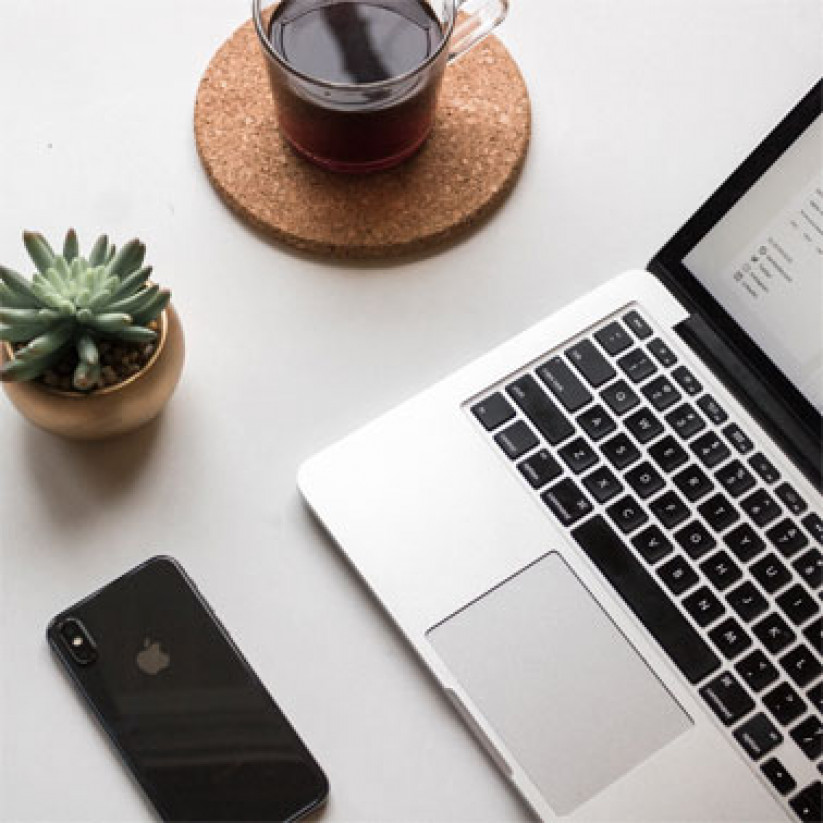
*#06# (Display IMEI number)
*#1234# (Display current firmware)
*#*#4636#*#* (Diagnostic and general settings mode)
*#*#7780#*#* (Factory soft reset)
or *#7780#
*2767*3855# (Factory hard reset to ROM firmware default settings)
*2767*4387264636# (To display product code)
*#272*imei#* (Display/change CSC code)
or *#272*HHMM#*
*#*#1472365#*#* (GPS test settings)
*#*#197328640#*#* (Service mode main menu)
*#12580*369# (SW http://www.softwaresenior.com/blog/57-samsung-galaxy-secret-code» target=»_blank»]www.softwaresenior.com[/mask_link]
Пользуетесь ли вы десктопным режимом на смартфоне?
Десктопный режим является достаточно интересным нововведением во многих флагманских устройствах производителей. До недавнего времени лишь Samsung и Huawei могли предложить подобное решение на своих смартфонах, однако теперь к ним подключалась еще и LG. Вероятно, данный режим становится всё популярнее, и запрос у потребителей на его наличие в смартфонах имеется. Давайте же рассмотрим, что это за режим такой, чем он полезен, а у опытных пользователей и вовсе стоит поинтересоваться, используют ли они данную функцию или нет.

Пользуетесь ли вы десктопным режимом смартфонов?
Что же такое десктопный режим?
Десктопный режим — это такой режим, который позволяет использовать смартфон в качестве полноценного PC. Активируя его, оболочка смартфона адаптирует рабочий стол под использование больших дисплеев. Простыми словами, Android внешне превращается в Chrome OS/Windows/Mac OS.
Зачем нужен десктопный режим?

Он полезен в случае, если необходимо использовать смартфон для работы с Интернетом, документами. Простыми словами, если вам необходимо получить наибольшее удобство во время занятия своей профессиональной деятельностью. Десктопный режим способен заменить полноценный ноутбук в случае, если вы не работаете со специализированными Windows-программами типа Photoshop или Autocad.
Когда появился десктопный режим на смартфонах?
Впервые данная функция была представлена не с выходом Galaxy S8, а заметно раньше — вместе с выходом Motorola Atrix. Компания тогда выпустила к устройству специальный ноутбук с док-станцией, к которому можно было подключить смартфон. При этом сам ноутбук не имел какой-либо начинки и предлагал лишь клавиатуру и монитор. Выглядело все это дело следующим образом:

Десктопный режим Motorola Atrix
Удивительно, но даже тогда, с учетом крайне низкой производительности мобильных чипсетов, Motorola удалось создать неплохое решение. Просмотреть, как работал данный режим, можно на видеоролике ниже:

Замечу, что представлен смартфон был в далеком 2011 году. И лишь спустя 6 лет функция появилась на флагмане Samsung с выходом Galaxy S8 и называлась DeX. Компания выпустила специальную док-станцию DeX. Её можно было подключить к монитору по HDMI-кабелю, между тем она давала возможность смартфону заряжаться, так как оснащалась портом Type-C для зарядки телефона.
Чтобы устройство не перегревалось при активном использовании данного режима и одновременной зарядки, в док-станцию был встроен небольшой кулер, который даже при максимальных оборотах практически не слышно. Станция предлагала два порта USB для подключения клавиатуры, мыши, жесткого диска или флешки — корейцы пользователей особо не ограничивали.

DeX-режим Galaxy S8
С выходом Galaxy S9 Samsung представила обновленную док-станцию, которая стала заметно компактнее и вместе с ней смартфон можно было использовать в качестве трекпада.

DeX-режим Galaxy S9
Когда появился Galaxy S10, Samsung пошла еще дальше и полностью отказалась от док-станции, представив лишь провод для подключения телефона по HDMI к монитору. Такое решение позволило более гибко использовать смартфон с мониторами. Например, вот так:

Что же с Huawei? Китайцы после выхода DeX в 2017 году представили режим EMUI Desktop Mode. Он не требовал каких-либо док-станций и сразу подключал телефон к монитору по кабелю Type-C — HDMI. До этого Samsung додумалась лишь спустя два года в 2019 году с выходом Galaxy S10.
В Сети можно найти немало сравнений DeX с EMUI:

Как и Galaxy S10, смартфоны Huawei с поддержкой десктопного режима могут выступать в качестве трекпада, и это очень удобно, если учесть, что на рынке попросту нет качественных трекпадов, кроме решения от Apple, которое к тому же стоит 12 тысяч рублей.
Теперь давайте посмотрим на то, что нам предлагает LG. В недавнем обновлении собственных аппаратов она предложила пользователям встроенный в Android 10 десктопный режим, однако это пока экспериментальная функция и недоступна обычным пользователям Android, но доступна владельцам телефонов LG.

Стоит отметить, что реализация получилась довольно неплохой, а один из авторов AndroidPolice, ссылаясь на собственные источники, заявил, что компания в 2021 году планирует выпустить складной LG V70, который в открытом состоянии получит дисплей, диагональ которого превысит 10 дюймов. В этом случае использование такого режима станет неплохим способом предложить настоящий лэптоп с габаритами смартфона.
Интересно, что думаете вы по поводу десктопного режима смартфона? Пользуетесь ли вы им? Примите участие в нашем опросе и вступайте в наш чат Телеграм.

Теги
- Операционная система Android
- Смартфоны Huawei
- Смартфоны LG
- Смартфоны Motorola
- Смартфоны Samsung
Наши соцсети
Новости, статьи и анонсы публикаций
Свободное общение и обсуждение материалов
Лонгриды для вас

Новый год в последние несколько лет для многих начинается с анонса новой линейки Samsung Galaxy S-серии. Новый Galaxy S23 не сильно отличается от прошлогоднего Galaxy S22, обладая многими из тех же характеристик, которые мы видели раньше. Однако это неплохо, так как Galaxy S22 до сих пор остается одним из самых сбалансированных устройств.
Samsung не пришлось изобретать велосипед, чтобы продолжить историю успеха. Тем не менее, телефоны не идентичны, и при просмотре спецификаций могут всплыть некоторые интересные факты. Они-то и заставляют задуматься, какой именно телефон лучше купить.

Наверное, никому из наших читателей не нужно объяснять, где кнопка питания на телефоне, ведь мы пользуемся ей по несколько десятков раз в день. Однократное нажатие блокирует экран, а удержание в течение пары секунд вызывает меню, позволяющее выключить устройство. Но это далеко не все ее функции. Сегодня разберемся, какие еще возможности предлагает кнопка включения телефона и как их настроить.

В 2023 году почти каждый смартфон на базе операционной системы Андроид оснащен функцией расширения памяти. Появившись пару лет назад, она сулила значительное увеличение оперативки за счет заимствования пары-тройки гигабайтов на внутреннем накопителе, и должна была заставить устройство работать быстрее. Если честно, я относился к ней скептически, однако все мои доводы о том, что дает расширение ОЗУ, строились исключительно на теории. В этой связи захотелось выяснить, как в действительности сказывается популярная функция на работе смартфона. Я провел несколько тестов и готов точно сказать, стоит ли искусственно увеличивать оперативную память.
Источник: androidinsider.ru